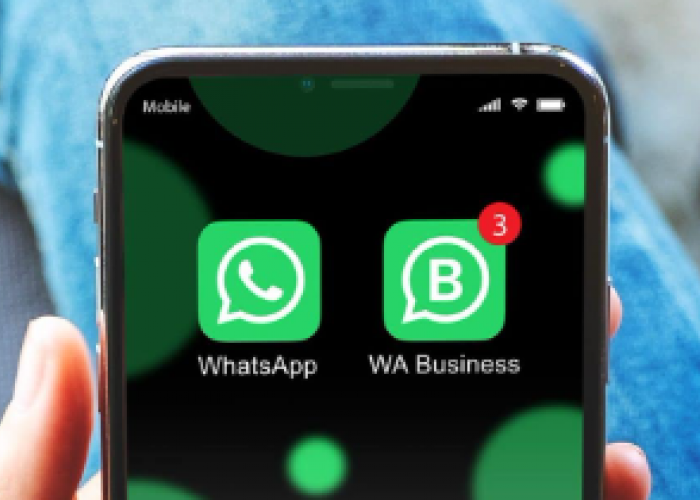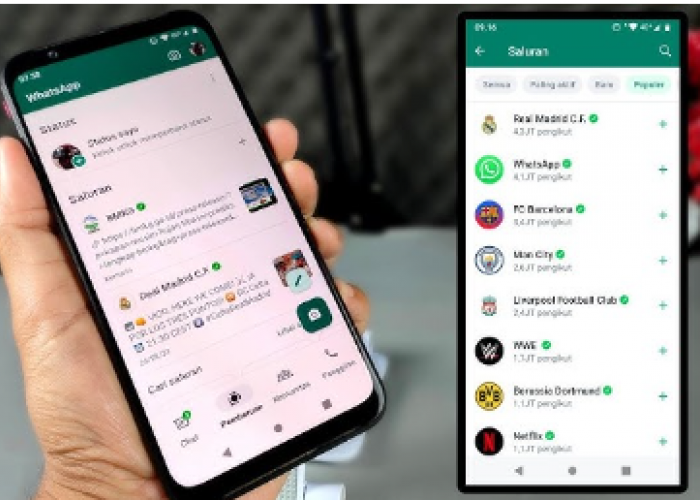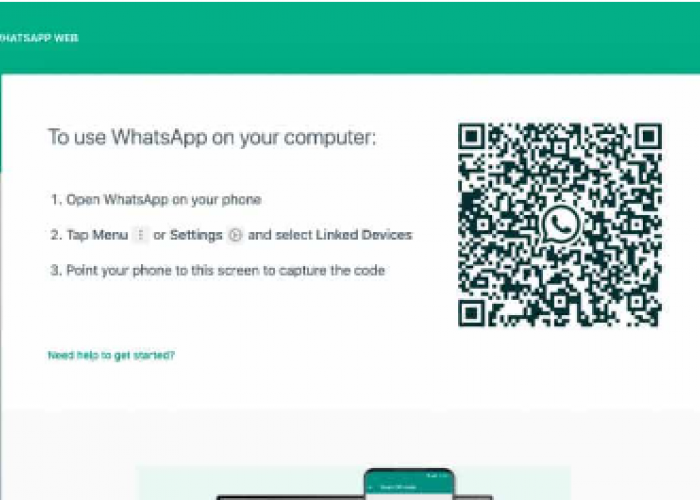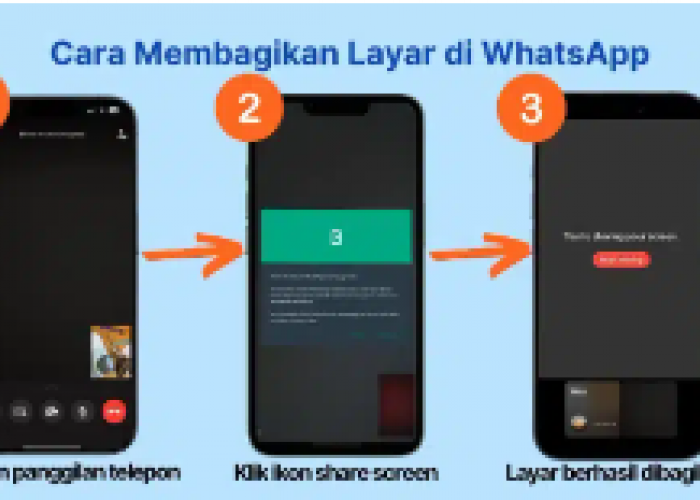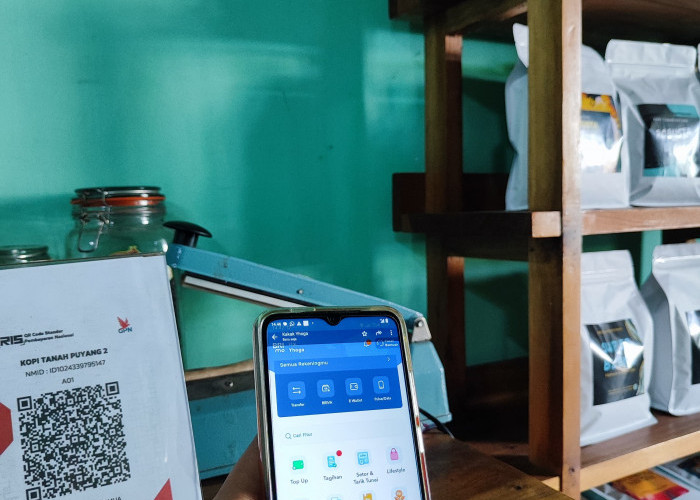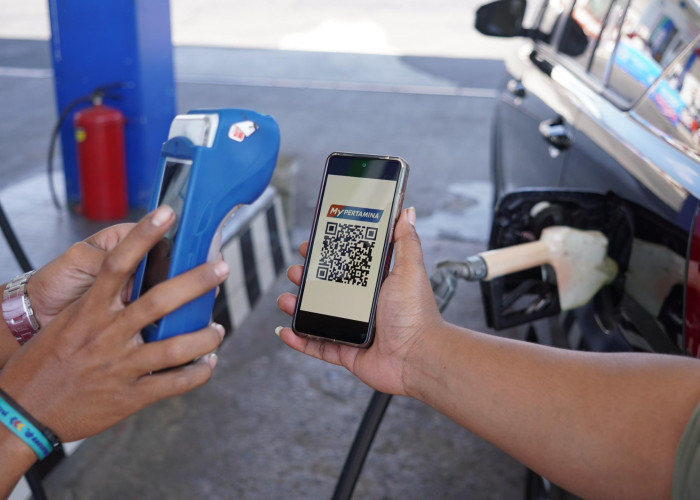Cara Masuk ke WhatsApp Web dengan Mudah dan Aman
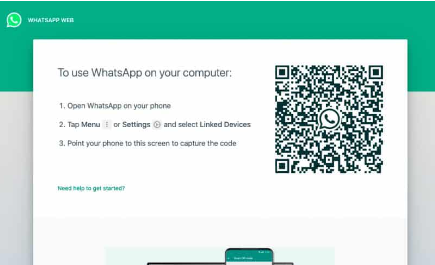
Cara Masuk ke WhatsApp Web dengan Mudah dan Aman-Tangkapan layar diswayjateng.id-
JATENG.DISWAY.ID - WhatsApp Web membuat akses ke WhatsApp dari komputer atau laptop menjadi lebih praktis tanpa harus repot membuka aplikasi di ponsel. Dalam artikel ini akan menjelaskan mengenai cara masuk ke WhatApp web dengan mudah dan aman.
Dengan fitur ini, kamu dapat langsung membalas pesan, mengirim file, bahkan melakukan panggilan suara atau video dari layar desktop. Namun, seringkali ada beberapa masalah yang muncul, terutama terkait dengan proses masuk ke WhatsApp Web. Simak cara masuk ke WhatApp web dengan mudah dan aman yang perlu diketahui.
Oleh karena itu, sangat penting untuk memahami cara masuk ke WhatsApp Web, baik melalui QR code maupun metode lain tanpa pemindaian. Dengan menguasai berbagai cara ini, kamu akan lebih fleksibel dalam mengakses pesan WhatsApp dari komputer tanpa hambatan.
Untuk mengetahui lebih lanjut, mari kita pelajari cara masuk ke WhatsApp Web agar pengalaman chatting kamu menjadi lebih mudah dan menyenangkan. Yuk simak artikel dan baca sampai selesai ya!
BACA JUGA:Cara Meneruskan Status WhatsApp dengan Mudah
Cara Masuk ke WhatsApp Web Menggunakan QR Code
Jika kamu baru pertama kali menggunakan WhatsApp Web, proses masuk mungkin terasa rumit. Namun, jangan khawatir! Dengan QR code, semuanya menjadi cepat dan mudah. Mari ikuti langkah-langkah untuk masuk ke WhatsApp Web agar kamu bisa chatting melalui komputer dengan lancar.
1. Buka browser di PC atau laptop dan kunjungi situs web.whatsapp.com.
2. Di layar, kamu akan melihat QR code yang perlu dipindai agar akun WhatsApp di ponsel dapat terhubung dengan WhatsApp Web.
3. Selanjutnya, buka aplikasi WhatsApp di ponsel Android atau iPhone kamu.
4. Untuk pengguna Android, ketuk menu Opsi Lainnya yang ditandai dengan ikon tiga titik di sudut kanan atas. Sedangkan untuk iPhone, masuk ke menu Pengaturan di WhatsApp dan pilih opsi 'Perangkat Terkait'.
5. Di perangkat Android, klik tombol 'Tautkan Perangkat' dan ikuti instruksi di layar. WhatsApp akan meminta autentikasi biometrik seperti sidik jari atau pengenalan wajah, atau kamu juga bisa memasukkan PIN untuk membuka kunci ponsel.
6. Jika kamu pengguna iPhone, klik tombol 'Tautkan Perangkat' dan gunakan Touch ID atau Face ID untuk autentikasi. Jika autentikasi biometrik tidak aktif, WhatsApp akan meminta kamu untuk memasukkan PIN untuk membuka kunci iPhone.
7. Setelah itu, WhatsApp akan membuka layar dan mengakses kamera untuk memindai QR code.
8. Arahkan kamera belakang smartphoneke layar PC atau laptop untuk memindai QR code.
9. Setelah WhatsApp menyinkronkan akun, kamu sudah bisa mulai berkirim pesan lewat WhatsApp Web.
Cek Berita dan Artikel lainnya di Google News
Sumber: